2024年win10任务栏没有输入法图标怎么办 win10任务栏没有输入法图标解决办法
Win10任务栏丢失输入法图标的修复方法
本文提供两种方法解决win10系统任务栏缺少输入法图标的问题。
方法一:重置输入法设置:
按下“Windows徽标键+I”打开设置,依次选择“时间和语言”>“语言”>“首选语言(例如:中文(中华人民共和国))”>“选项”>“微软拼音”>“选项”>“常规”。 在“常规”选项卡中,将输入法设置恢复为默认值。 查看任务栏输入法图标是否恢复正常。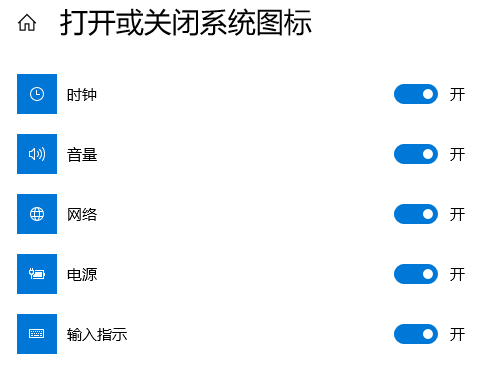
方法二:逐步检查并启用输入法:
打开“设置”>“系统”>“通知和操作”>“启用或关闭系统图标”,确保“输入指示器”已启用。 打开“控制面板”(查看方式改为“类别”),选择“时钟和区域”>“更改输入法”。 如果“更改输入法”窗口为空,点击“添加语言”,添加“中文(简体)”语言。 在“更改输入法”窗口中,点击“高级设置”,勾选“使用桌面语言栏(可用时)”。 点击“选项”,勾选“停靠于任务栏”,点击“应用”、“确定”、“保存”。 若问题仍未解决,运行“ctfmon”。 右键点击任务栏,在“工具栏”中勾选“语言栏”。 如果重启后问题依旧,则需要将语言栏添加到系统启动项中: 打开注册表编辑器(regedit)。 找到HKEY_LOCAL_MACHINESOFTWAREMicrosoftWindowsCurrentVersionRun。 右键“Run”,新建一个字符串值,命名为“ctfmon.exe”,数值数据为C:windowssystem32ctfmon.exe。通过以上步骤,您应该能够找回Win10任务栏上的输入法图标。 如果问题依然存在,建议您进一步检查系统文件完整性或寻求专业技术支持。
文章版权声明:除非注明,否则均为泥小猴系统网网络收集而来,如有任何问题请联系站长。

